
In questo tutorial, ti mostreremo come installare e configurare Gnome su CentOS 7. Per impostazione predefinita, il server RHEL/CentOS 7 è stato installato come minimo senza alcun supporto grafico del desktop. Installazione di GNOME Il desktop su CentOS è abbastanza semplice. La maggior parte dei server CentOS viene eseguita in modalità CLI (Command-Line Interface). Ma in alcuni casi, potrebbe essere necessario disporre di un desktop per installare alcune applicazioni con la modalità GUI (Graphic User Interface). In questo caso , utilizzeremo GNOME, il desktop intuitivo più popolare per qualsiasi sistema basato su UNIX.
Questo articolo presuppone che tu abbia almeno una conoscenza di base di Linux, sappia come usare la shell e, soprattutto, che ospiti il tuo sito sul tuo VPS. L'installazione è abbastanza semplice e presuppone che tu sono in esecuzione nell'account root, in caso contrario potrebbe essere necessario aggiungere 'sudo ' ai comandi per ottenere i privilegi di root. Ti mostrerò l'installazione passo passo della GUI su CentOS 7.
Prerequisiti
- Un server che esegue uno dei seguenti sistemi operativi:CentOS 7.
- Si consiglia di utilizzare una nuova installazione del sistema operativo per prevenire potenziali problemi.
- Accesso SSH al server (o semplicemente apri Terminal se sei su un desktop).
- Un
non-root sudo usero accedere all'root user. Ti consigliamo di agire comenon-root sudo user, tuttavia, poiché puoi danneggiare il tuo sistema se non stai attento quando agisci come root.
Installa la GUI di Gnome su CentOS 7
Passaggio 1. Installa la GUI di Gnome eseguendo il comando seguente.
CentOS 7:
yum groupinstall "GNOME Desktop" "Graphical Administration Tools"
RHEL 7:
yum groupinstall "Server with GUI"
Passaggio 2. Al termine dell'installazione, esegui il comando seguente per indicare al sistema di avviare Gnome Desktop automaticamente all'avvio del sistema.
ln -sf /lib/systemd/system/runlevel5.target /etc/systemd/system/default.target
Passaggio 3. Riavvia il sistema.
Dopo aver riavviato il sistema, il sistema entrerà automaticamente nell'interfaccia della GUI di Gnome.
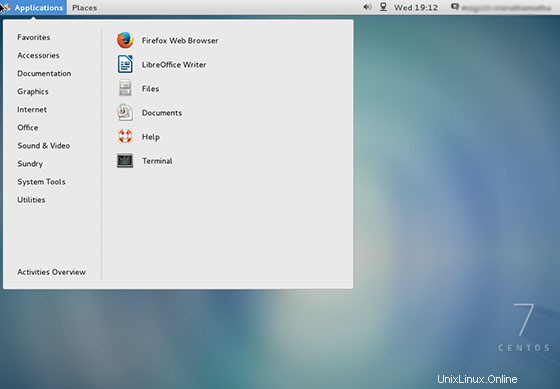
Passaggio 4. Installazione di applicazioni aggiuntive.
Dopo aver effettuato l'accesso al desktop GNOME, ora puoi andare su Sistema> Amministrazione> Aggiungi/Rimuovi software per gestire l'applicazione in CentOS. Usando questa procedura guidata, può installare varie applicazioni simili a yum ma attraverso una GUI. Le applicazioni installate utilizzando questo metodo verranno visualizzate nell'elenco del menu Applicazioni.
Congratulazioni! Hai installato con successo Gnome. Grazie per aver utilizzato questo tutorial per installare la GUI di Gnome sul sistema CentOS 7. Per ulteriore aiuto o informazioni utili, ti consigliamo di controllare il sito Web ufficiale di Gnome.